Somos coleccionistas, en nuestro pasar por la vida vamos recogiendo cosas, almacenándolas y muchas veces ni las usamos y acordamos de ellas al verlas de pura casualidad cuando estamos guardando algo nuevo y así el ciclo se repite una y otra vez.
Eso mismo pasa con los sistemas; llenamos nuestro pc de archivos, ejecutables, aplicaciones que usamos una vez y después queda sin usar, ocupando espacio, gastando recursos, pero no mas, hay formas de recuperar espacio, optimizar nuestro equipo, liberar ese preciado espacio que tarde o temprano necesitaremos (si, aunque tengamos un disco de varios teras, tarde o temprano también se llenara) y es el tema de nuestro articulo del día de hoy. Como optimizar y recuperar espacio en linux con Stacer o BleachBit.
Ambas herramientas son opensource y buscan lo mismo, recuperar espacio, optimizar su uso, etc. Comencemos entonces con este tutorial en español.
-Abrimos una consola de texto y descargamos la ultima versión disponible de Stacer en este URL
Eso mismo pasa con los sistemas; llenamos nuestro pc de archivos, ejecutables, aplicaciones que usamos una vez y después queda sin usar, ocupando espacio, gastando recursos, pero no mas, hay formas de recuperar espacio, optimizar nuestro equipo, liberar ese preciado espacio que tarde o temprano necesitaremos (si, aunque tengamos un disco de varios teras, tarde o temprano también se llenara) y es el tema de nuestro articulo del día de hoy. Como optimizar y recuperar espacio en linux con Stacer o BleachBit.
Ambas herramientas son opensource y buscan lo mismo, recuperar espacio, optimizar su uso, etc. Comencemos entonces con este tutorial en español.
Requerimientos para instalar Stacer y BleachBit
- Linux Ubuntu (aunque se puede usar en otras distribuciones)
- Conectividad a internet
-Descargamos dependencias necesitadas
sudo apt install wget
Como instalar Stacer en Linux Ubuntu
-Abrimos una consola de texto y descargamos la ultima versión disponible de Stacer en este URL
wget -c https://github.com/oguzhaninan/Stacer/releases/download/v1.0.4/Stacer_1.0.8_amd64.deb
Instalamos Stacer en Linux Ubuntu
-Instalamos
sudo dpkg -i Stacer_1.0.8_amd64.deb
-Seguro dara error de dependencias, por lo que ejecutamos el siguiente comando para descargarlas e instalar finalmente Stacer
sudo apt -f install
-Stacer puede ser ejecutado de dos formas, desde linea de comandos dándole permisos de root (recomendado) o desde su icono (en este caso desde unity)
sudo Stacer
-Al ejecutar Stacer nos aparece una ventana con varias pestañas en su parte superior. La primera por default nos dará un resumen del estado actual de nuestro equipo Linux
-En la pestaña System Cleaner es donde podremos liberar (siempre que lo hayamos ejecutado como root) espacio de nuestro disco duro. Damos click en las opciones de la izquierda y después al botón System Scan
-Nos aparecerá un listado de todos los archivos que pueden ser eliminados mostrando de primera la opción de Select All con lo que eliminaríamos todo el cache de apt dándole click al botón Clean
-En la siguiente pestaña podremos optimizar el boot y consumo de memoria de nuestro equipo al liberarlo de aplicaciones que se ejecutan al iniciar nuestro linux. Tan sencillo como desmarcar la aplicación (dejarla en rojo)
-Le sigue la pestaña de Services (servicios). Esta tómala con calma, no desmarques cosas sin saber o documentarte antes, podrías estar haciendo males antes que mejorando tu sistema
-Y por ultimo la pestaña Uninstaller (desinstalar) que como su nombre lo indica te permitirá eliminar aplicaciones instaladas en tu Ubuntu Linux. Mi recomendación es la misma que para la anterior pestaña, primero documentate y después si elimina con precaución. Para eliminar alguna app solo es darle click a su botón a la derecha
Como actualizar Stacer en Linux Ubuntu
Cada cierto tiempo salen actualizaciones de nuestras aplicaciones, este es el caso de Stacer. Es muy importante actualizar y para nada es dificil de hacerlo-Sabremos que hay disponible una actualización porque Stacer nos lo dirá al ejecutarlo. Veremos una notificación en la parte inferior. Le damos click a su botón Download Update, esto nos direccionara a su pagina en Git para descargar el paquete actualizado
-Ya en la pagina de Git, descargaremos el deb, de 64 o 32 bits, dependerá de nuestra arquitectura
-Damos click al paquete descargado y se ejecutara Software de Ubuntu. Allí le daremos click al botón Instalar para actualizar
-Escribimos nuestra contraseña y damos click al botón Autenticar
-Al terminar de actualizar el botón cambiara de color y nos mostrara Desinstalar. Ya podemos cerrar esta ventana
-Ejecutamos nuevamente Stacer y ya tendremos la ultima versión disponible
Instalamos Bleachbit en Linux Ubuntu
-Descargamos desde un browser la ultima versión disponible desde su sitio oficial-Instalamos desde una terminal de texto
sudo dpkg -i /tmp/bleachbit_1.12_all_ubuntu1604.deb
-Dara error por dependencias por lo que ejecutamos el siguiente comando para instalarlas ademas de BleachBit
sudo apt -f install
Vídeo tutorial Instalando y usando BleachBit en Linux Ubuntu
-Al igual que Stacer, BleachBit podemos ejecutarlo desde consola como root (recomendado) o desde su icono (en este caso lanzador de unity)
-La primera vez que lo ejecutamos abrirá junto a su ventana de configuracion. BleachBit podría intimidarnos al principio por su gran cantidad de ajustes en configuracion, mi sugerencia es que lo dejes con los defaults si no sabes que estas activando. Damos click al botón Cerrar
-La interfaz es simple, un listado de opciones a optimizar (eliminar) a la izquierda y a su derecha dará una breve ayuda de las opciones de cada categoría. Marcamos las que queramos optimizar
-Damos click al botón Vista previa para que haga un scan y muestre el listado de archivos con un total a liberar al final
-Verificamos sea lo que queremos y damos click al botón Limpiar, nos saldrá una ventana que nos pedirá confirmar. Damos click al botón Eliminar
-BleachBit actualmente esta en la version 1.12 y sigue mejorando cada vez mas esta herramienta opensource
Artículos recomendados: 4 aplicaciones Ubuntu recomendadas para tu día a día
5 Super Poderes de Linux Ubuntu
7 herramientas de clonado de discos para nosotros los mortales
Monitorea tu Ubuntu con Conky
Quieres apoyarme? El conocimiento es gratis pero...igual tengo gastos. Puedes donarme dinero por medio de PayPal para equipar mi laboratorio, equipos para pruebas, infraestructura de redes, etc que utilizo haciendo estos artículos y vídeos.
Satisfech@ con el articulo? Bien, hazme un favor, compártelo en tus redes sociales (compartir es sexy). Escríbeme en los comentarios aquí debajo y pasa la voz compartiendo el tweet.
— Manuel Cabrera C (@drivemeca) March 17, 2017Sígueme en twitter , google+, facebook o email y podrás estar enterado de todas mis publicaciones.
Disfrútenlo.

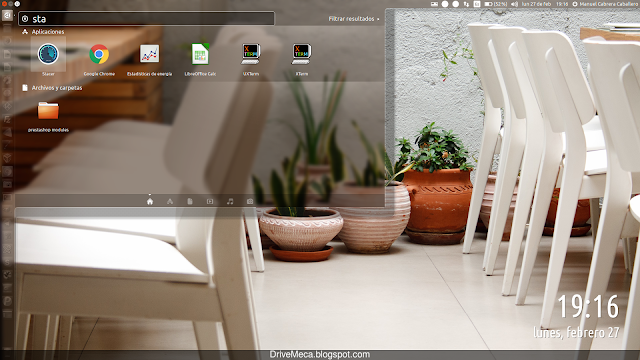
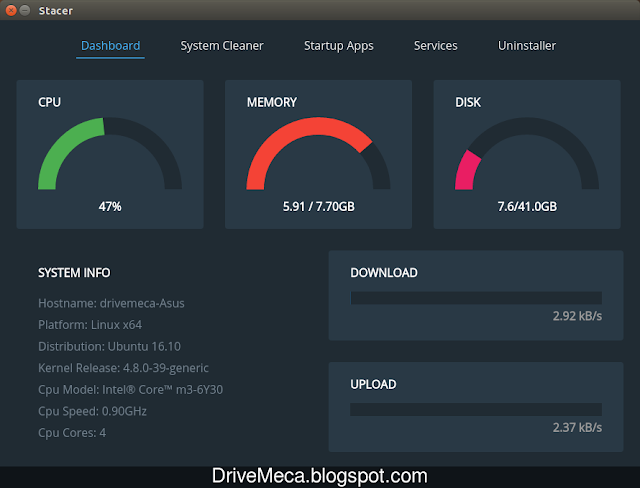
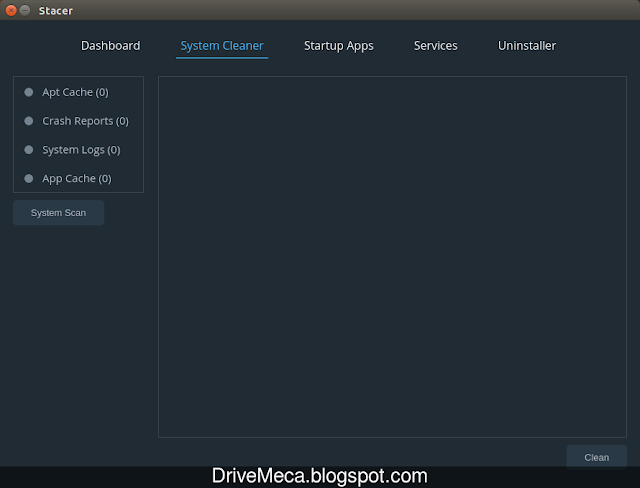
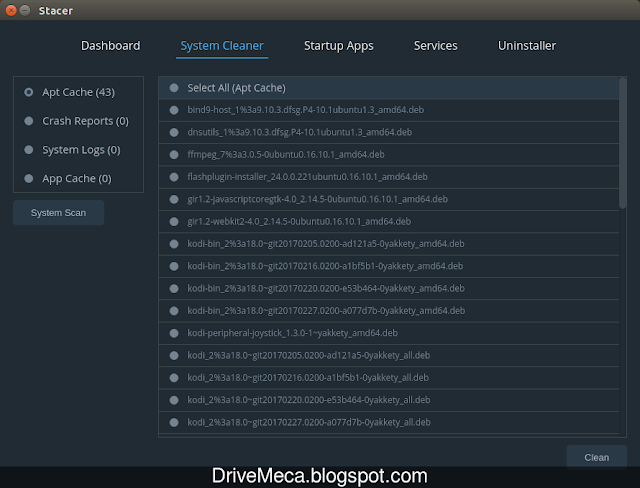
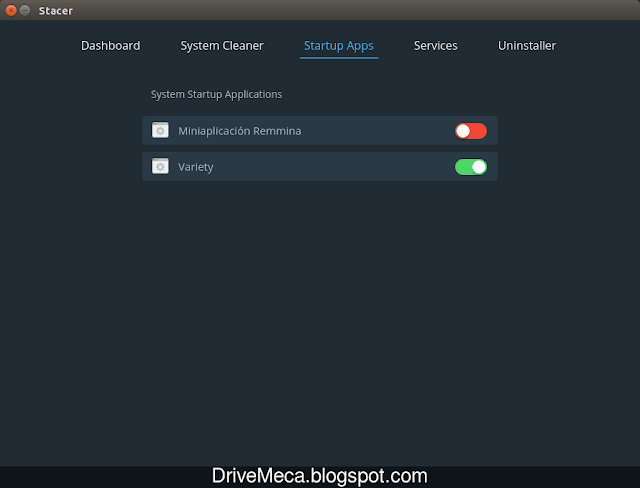
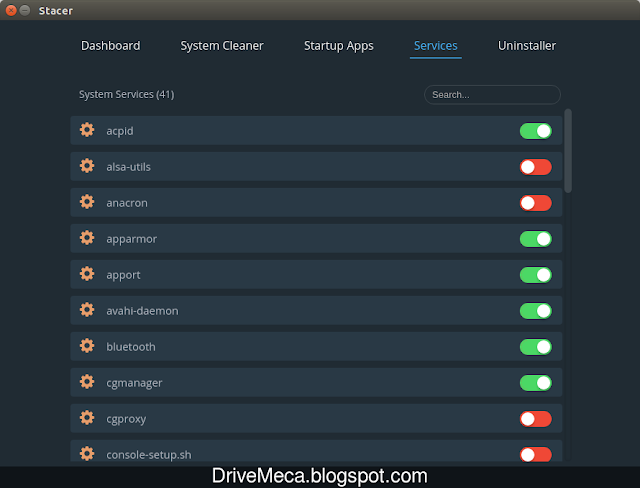
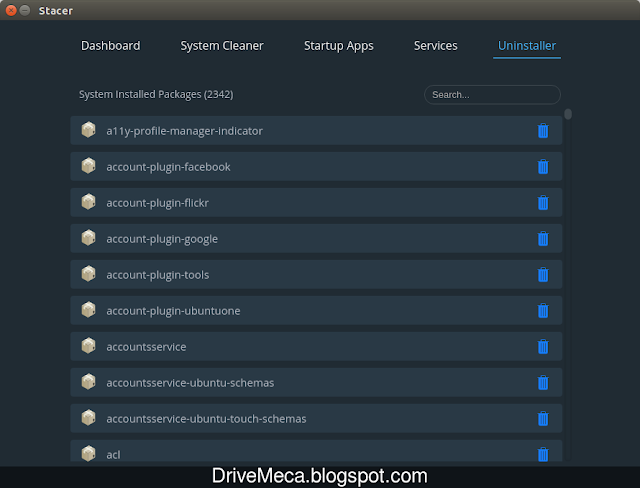
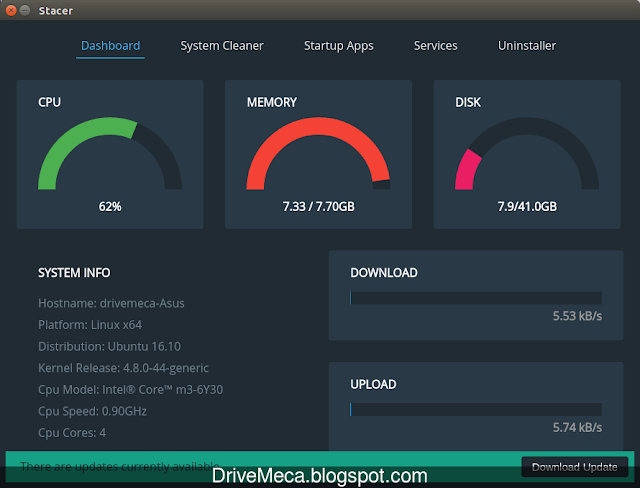
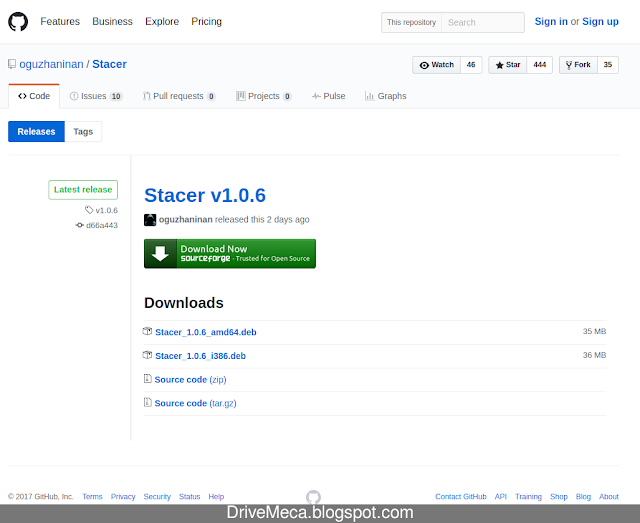

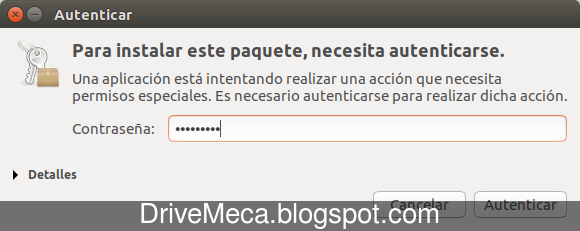

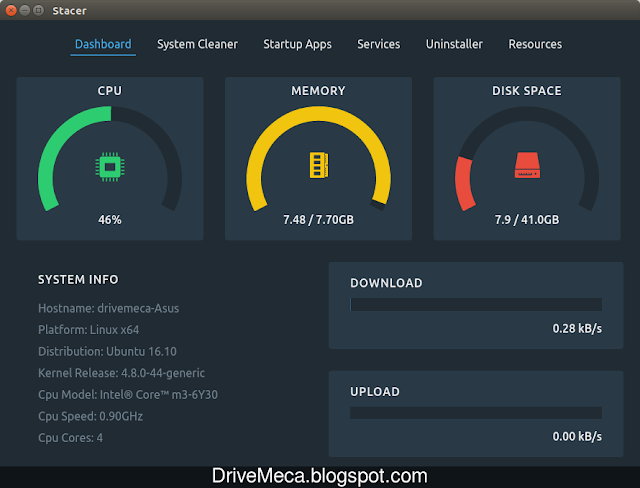


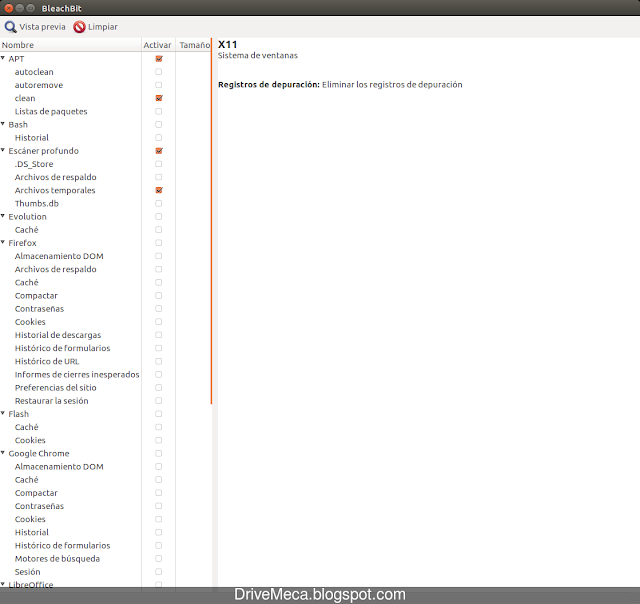
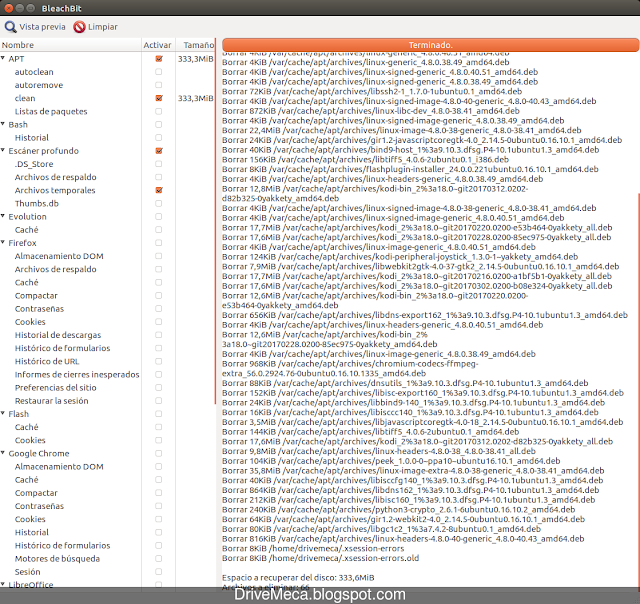
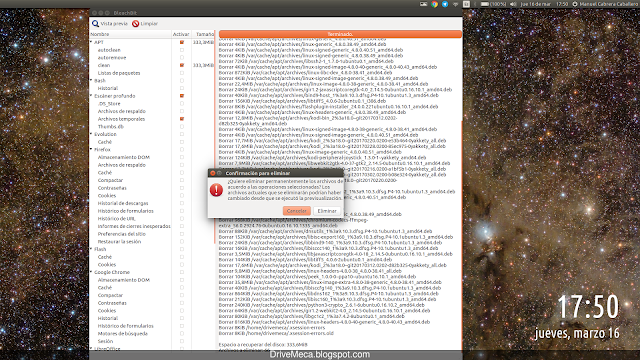

No hay comentarios:
Publicar un comentario
Dejame un comentario, aprecio la retroalimentacion. Leave me a comment, I appreciate the feedback.